在foxmail邮箱中使用发起会议定时收发邮件的方法
在foxmail邮箱中使用发起会议定时收发邮件的方法
在平时组织小部门或者小团体进行开会的时候,尤其是定期的情况,经常会遇到有人迟到或者忘记开会的情况。怎么利用Foxmail在组织开会的时候就把闹钟和时间设置好,以定时提醒各位呢?这里教你使用foxmail的发起会议功能,轻松完成设置,定时提醒,改善会议迟到、缺席的情况。
方法一:
1、打开Foxmail的主页面,在左下角的选项卡中找到中间的一个日历标志的选项卡,并将其打开。
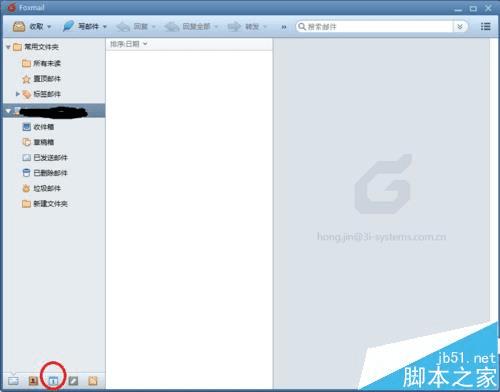
2、在日历页面的左上角,有个发起会议的按钮,点击并打开。
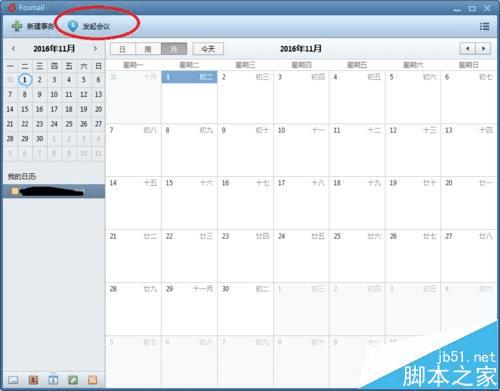
4、如果会议室周期性的经常开的,点击该页面的“设置周期”按钮,进行会议周期设置。
5、在会议周期设置界面,可以看到不同周期的设定,包括年、月、周、日等四种周期。以定时提醒。在按天的周期里,可以设置每几天的周期,或者是每个工作日的选项。在“结束日期”里来设置结束时间,以免终止了该活动还会收到相关提醒。
6、在按周为周期的的定时模式里,可以设置每几周的周几来作为循环周期。并设定循环结束时间。
7、在按月为周期的的定时模式里,可以设置每几个月的几号来作为循环周期,也可设农历,也可设每几个月的第几个周几。并设定循环结束时间
8、在按年为周期的的定时模式里,可以设置每年的某天来作为循环周期,也可设农历,也可设每年几月份的第几个周几。并设定循环结束时间
9、点击确定。设定完循环周期以后,在邮件发送的界面里,可以看到时间一项。添加完会议相关项目之后,点击发送即可
10、在收件人收到的该封邮件里,可以看到相关的会议设置信息。
11、会议相关情况会自动添加到foxmail 自带的日历中。
12、会议开始前,会议相关人,会收到闹钟提醒。如图所示。
方法二:
1、在Foxmail的主页面,直接点击“写邮件”按钮,编辑邮件。
2、在邮件编辑界面的右上角,找到如图所示的标志。
3、点击,在下拉菜单中可以看到“会议请求”这一项,点击该按钮。
4、可看到,会议相关情况已经添加到了邮件中。其余步骤跟上述情况同一即可。
相关推荐: